

作者: Adela D. Louie, 最新更新: 2017年11月23日
哪个是最好的 Android照片恢复 软件? 或者Android数据恢复有什么用?
你是一个 Android系统 用户? 您的照片是否已从设备中删除? 您是否想知道如何恢复照片? 如果您的回答是“是”,那么这是给您的。
我们知道您的照片是设备上存储的最宝贵的数据之一。 正如他们所说的“一张图片值得一千个单词”。 如果您丢失了设备上的那些珍贵照片,我们相信您会为此感到难过,如果您仍然可以恢复那些丢失的照片,您将想找到一种方法。 好吧,我们为您提供最好的解决方案。
我们将在这里向您展示该软件如何在 从Android设备中恢复丢失的数据(如照片).
PART 1:下载并安装Android Photo Recovery软件第2部分:进一步处理Android Photo Recovery的步骤视频指南:Android数据恢复如何用于照片恢复第3部分:结论
FoneDog Android数据恢复工具一定会帮助您恢复珍贵的照片。 使用该软件可以从您的任何设备中恢复丢失的数据。 如果您使用的是Android设备,此程序肯定会为您提供帮助,因为该软件还可以用作Android照片恢复工具。 使用起来非常安全,因为不会覆盖设备中的其他数据。
它将为您恢复丢失的照片提供最高的成功率。 此外,该程序与6000 Android设备兼容,包括新发布的设备。 该 Android照片恢复工具 也兼容Mac或Windows计算机。 100%保证安全且易于使用该程序只为您。
将程序下载到您的计算机。 您可以从我们的官方网站获得此计划 FoneDog.com。 之后,在您的计算机上安装该程序,我们一切顺利。 现在,让我们逐步了解Android照片恢复的工作原理! 如果您还想知道如何在Android上恢复已删除的短信,则可以 转到此链接 了解更多细节。
这是免费的 下载按钮,我们将向您展示如何通过几次点击从Android设备中恢复丢失的照片,以及安装FoneDog - Android数据恢复。 更少的时间和无忧无虑。
Android的数据恢复
恢复已删除的邮件,照片,联系人,视频,WhatsApp等。
使用或不使用root快速查找Android上的丢失和删除数据。
与6000 + Android设备兼容。
免费下载
免费下载

安装完程序后,启动程序,然后将Android设备连接到计算机。

启动Android Photo Recovery - Step1
当您的Android设备连接到计算机时,请确保您已在手机上允许USB调试。 如果没有,程序将要求您启用USB调试。 启用USB调试取决于您拥有的Android设备的版本。 以下是根据您的Android版本启用USB调试的方法。 从您的Android设备到以下步骤:
> Android 2.3或早期版本:

允许在Android手机上进行USB调试 - Step2
注意:
USB调试只是让您的Android设备能够使用USB线连接到您的计算机,因此您不必担心任何事情。
FondeDog Android数据恢复工具成功检测到您的Android设备后,程序会在屏幕上显示文件类别列表这些是您Android设备上的文件。
从这里开始,您现在可以选择“画廊“和”图片库“。点击文件后,点击”下一页“程序开始扫描数据的按钮。
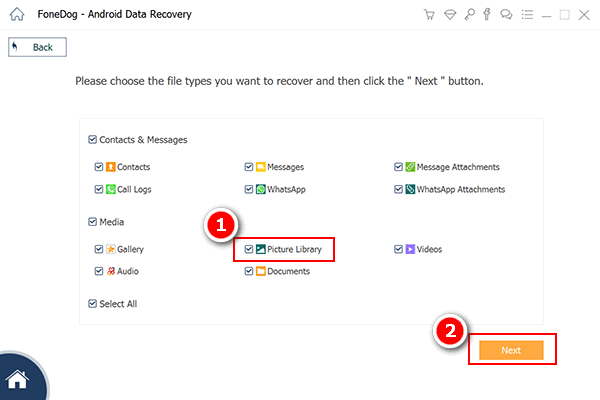
选择要在Android上扫描的照片类型 - Step3
选择要扫描的文件并单击“下一步”按钮后,程序将会要求获得访问Android设备的权限。 要允许访问,只需转到您的设备,您就可以看到弹出窗口。
您需要做的就是点击“允许”或“授予”或“授权”。 这样做将允许FoneDog Android数据恢复工具扫描您的Android设备。
注意: 如果您的设备上没有显示任何弹出窗口,只需单击计算机屏幕上的“重试”即可。
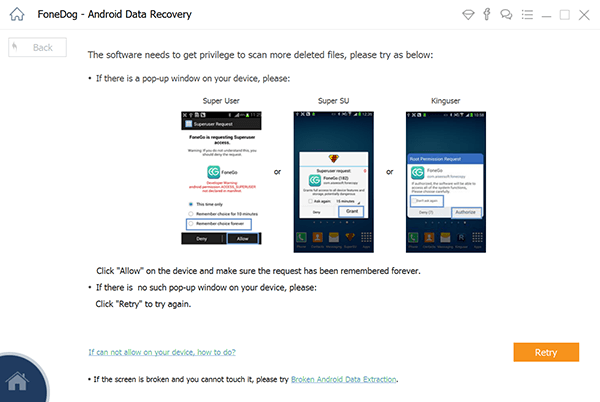
允许FoneDog从Android扫描照片 - Step4
一旦您授权该程序扫描您的Android设备,该过程将自动启动。 扫描完成后,您现在可以看到丢失的照片。
您所要做的就是在Android设备上标记要恢复的所有照片,然后点击“恢复“按钮。
注意: 恢复过程的时间取决于您要恢复的数据的数量,因此请耐心等待所有丢失的照片都恢复。
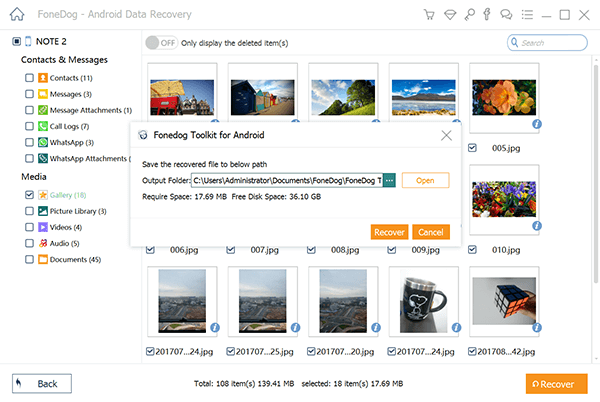
完成Android Photo Recovery - Step5
您只需点击下面显示的视频,即可从Android手机中快速安全地实现Android照片恢复下载。
这就是我们自己的Android Photo Recovery Tool的工作方式--FoneDog Andriod数据恢复工具。 这个程序的好处是它不会覆盖Android设备上的任何其他数据。
它不仅可以恢复丢失或删除的照片,还可以恢复 恢复已删除或丢失的数据 从您的Android设备(例如联系人,短信,通话记录,视频,WhatsApp等)中获取。 它还可以将恢复的数据保存在计算机上,这样就可以进行备份,以防万一再次发生相同的情况。
如果你有 FoneDog Android数据恢复 工具已下载并安装在计算机上,您无需再担心Android设备上的数据丢失。 您需要执行id来完成相同的过程,然后选择要恢复的正确的sile。
这个惊人的程序与您的Mac或Windows计算机兼容。 FoneDog Android数据恢复 工具还兼容6000 Android设备,包括新发布的设备,因此您无需担心所使用的Android设备的型号。 下载并安装该程序,即可获得30天免费试用版。 Android数据恢复的工作情况如何? 所以你可以和朋友分享你的感受。
Android的数据恢复
恢复已删除的邮件,照片,联系人,视频,WhatsApp等。
使用或不使用root快速查找Android上的丢失和删除数据。
与6000 + Android设备兼容。
免费下载
免费下载

发表评论
评论
热门文章
/
有趣乏味
/
简单困难
谢谢! 这是您的选择:
Excellent
评分: 4.7 / 5 (基于 98 评级)